Copiar un repositorio remoto
Para este paso de nuestro tutorial, imagine que es otro miembro del equipo y quiere clonar el repositorio remoto que creamos y subimos en los pasos anteriores a otro directorio para que pudiera trabajar sobre ello en su equipo local. Llamaremos a este directorio tutorial2.
Haga doble clic en cualquier lugar del escritorio y haga clic en "Git Clone" en el menú del botón derecho.
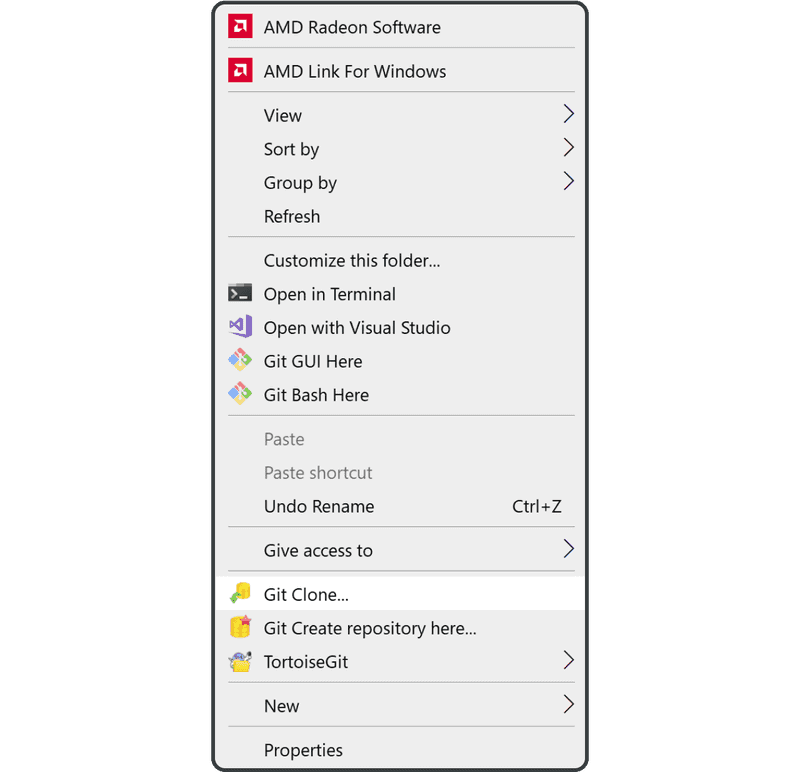
Introduzca la URL del repositorio remoto que desea clonar y el nombre del directorio, y haga clic en "OK".
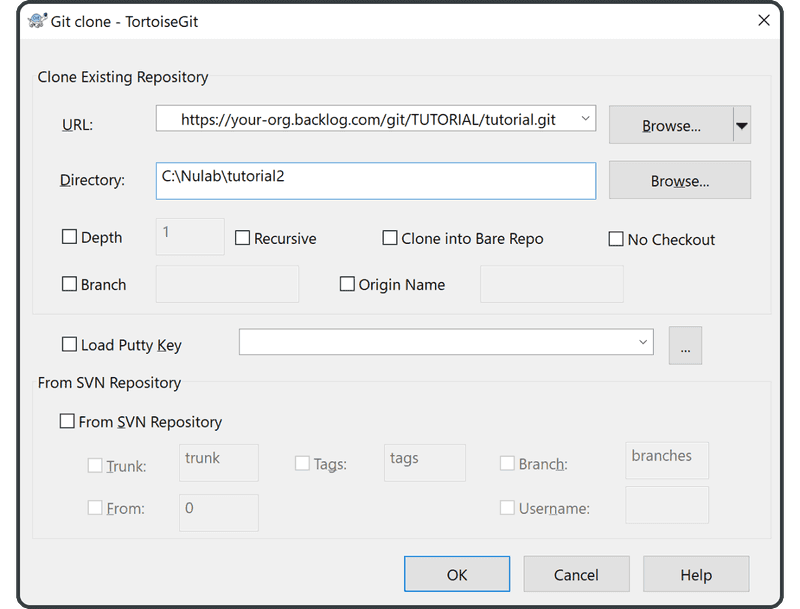
La clonación comenzará en la siguiente pantalla. Cuando haya terminado, haga clic en "Close" para finalizar.
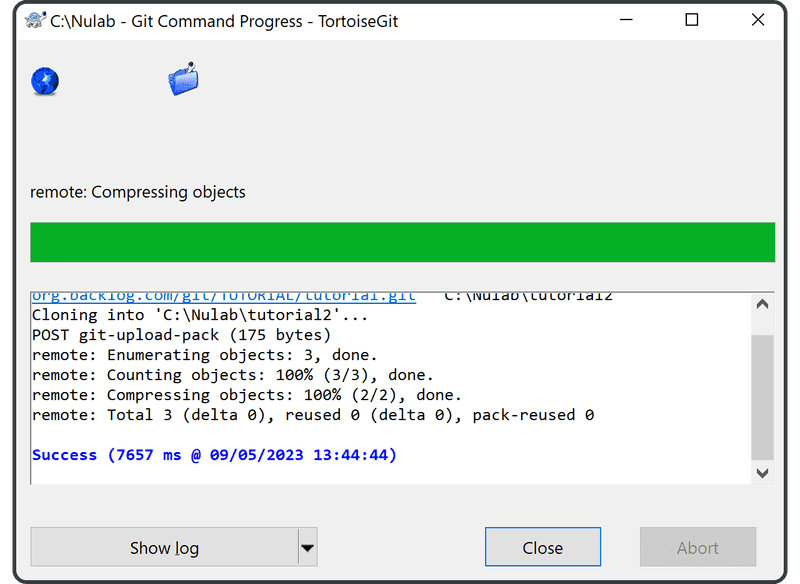
Ya ha creado el directorio tutorial2.

Para verificar que Git ejecutó la clonación con éxito, busque la siguiente línea dentro del archivo "sample.txt" del directorio recién clonado "tutorial2":
Anyone can learn Git with this tutorial and Backlog